До сада смо у овој серији за корекцију тона и боје у Пхотосхопу погледали три најосновнија и потпуно аутоматска подешавања слике, Аутоматски тон, Аутоматски контраст и Аутоматско бојање. Потом смо ствари заузели тако што смо научили како да побољшају укупну светлину и контраст слике помоћу прикладно именоване команде Бригхтнесс / Цонтраст и научили смо како да вратимо скривене детаље на фотографијама које имају превелики контраст помоћу Схадовс / Истакнуто подешавање.
Иако свако од ових подешавања слике има своје место, једна слаба страна коју сви деле је да им недостаје прецизна контрола која нам је потребна за корекцију слике професионалног нивоа. Свакако, светлина / контраст и сенке / истакнутости су снажни, па чак и аутоматско тонирање, аутоматски контраст и аутоматска боја могу створити одличне резултате с правим сликама. Али истина је да ништа од тога не можемо постићи ни са оним прилагођавањем које нисмо могли постићи сами са још бољим, професионалнијим алатима.
Већ смо направили први корак ка корекцији слике на професионалном нивоу тако што смо научили како читати и разумјети хистограме слике, те вам топло препоручујем да прочитате тај туториал прије него што наставите. Хистограми нам показују где тренутни тонални опсег наше слике пада између чисто црне и чисто беле, што олакшава уочавање потенцијалних проблема као што је лош општи контраст или сенка и наглашава исечак. У овом туториалу ћемо узети оно што смо научили о хистограмима и видети како да лако побољшате распон тона слике користећи подешавање нивоа у Пхотосхопу!
Да бисмо стекли добар осећај како функционише прилагођавање нивоа, уместо да скачете и исправљате стварну слику, започнимо са нечим једноставнијим; "исправит ћемо" градијент црно-белог. Знам, звучи сулудо, али градијент ће нам олакшати да видимо шта се дешава док прилагођавамо у дијалошком оквиру Нивои. Након што детаљно објаснимо како функционишу Нивои, погледаћемо пример стварног света како Нивои могу да се користе за брзо побољшање контраста и враћање сенке и истицање детаља на фотографији.
Ево нагиба који сам отворио у Пхотосхопу. Замислите да би ово требао бити градијент црно-бијеле боје. Другим речима, требало би да почне од чисто црне крајње леве стране и постепено прелази на чисто белу крајњу десну страну. Али то није оно што видимо. Уместо црне леве стране имамо светлију нијансу сиве. И уместо беле с десне стране, имамо тамнију (него белу) нијансу сиве. Без истинских црно-белих градијената, градијент делује избледело и досадно, што резултира лошим контрастом. Иако овде гледамо једноставан градијент, ово је чест проблем од којег трпе многе фотографије, било да је слика била под или прекомерно изложена или зато што је старија фотографија која временом бледи. То је тачно проблем који је Пхотосхоп Левелс подешавање прилагодио:
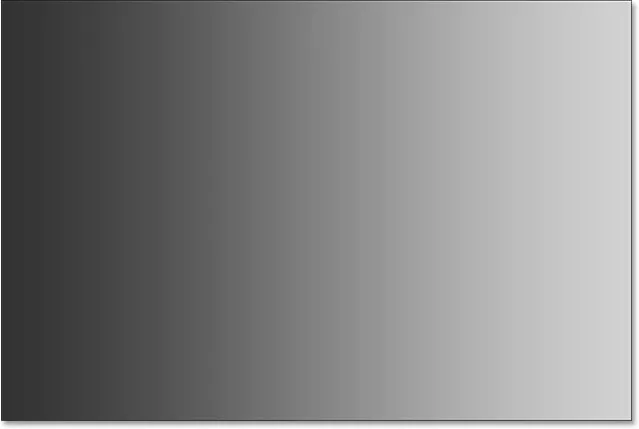
Црно-бели градијент коме је потребна помоћ.
Постоји неколико различитих начина на које можемо применити нивое на слику. Најједноставнији и начин на који ћемо овде користити је примјена нивоа као статичког подешавања ; односно наноси се директно на сам слој. Други начин на који можемо применити нивое је као слој за прилагођавање који има предности и у потпуности уређивању и неразорности. И новост у Пхотосхопу ЦЦ 2015, сада можемо применити нивое (и било која друга Пхотосхоп-ова друга подешавања слике) као уређивани Смарт Филтер ! Научићемо како применити нивое као слој за подешавање и паметни филтер у наредним водичима. За сада, наш фокус је на томе како нивои функционишу, тако да ћемо ствари поједноставити и применити као нормално, статичко подешавање.
Ако погледамо на моју плочу Слојеви, видимо да мој градијент лежи на позадинском слоју, тренутно једини слој који имам у свом документу:
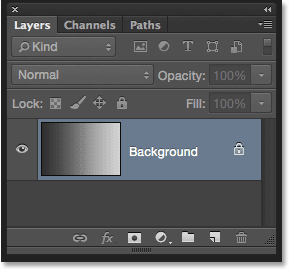
Плоча слојева.
Пошто ћемо нивое применити директно на сам слој, што прави трајне промене пиксела на слици, прво што треба да урадимо је копирање позадинског слоја. На тај начин ћемо моћи да радимо на копији без утицаја на оригиналну слику. Да направим копију слоја, отворит ћу се са менијем слоја на траци менија на врху екрана, изабрати Ново, а затим изабрати Слој преко копирања . Такође бих могао да одаберем исту наредбу Нев Лаиер Виа Цопи директно са своје тастатуре притиском на Цтрл + Ј (Вин) / Цомманд + Ј (Мац). Било како било:
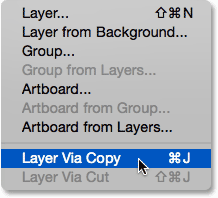
Идите на Лаиер> Нев> Лаиер Виа Цопи.
Пхотосхоп прави копију слоја, даје му име "Слој 1" и поставља га изнад оригинала:
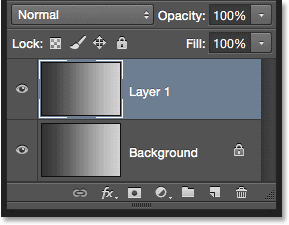
Плоча слојева која приказује копију изнад оригиналног позадинског слоја.
Док сам на томе, преименоват ћу нови слој двоструким кликом директно на његово име да бих га истакнуо. Пошто ћемо на овај слој применити прилагођавање нивоа, променићу његово име из "Слој 1" у "Нивои". Да прихватим промену имена, притисните тастер Ентер (Вин) / Ретурн (Мац) на тастатури:
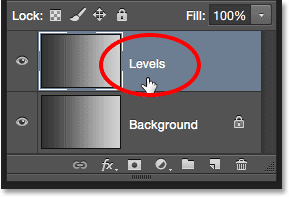
Давање слојева описнијих имена је добра навика ући у њих.
Одабир нивоа Подешавање слике
Сада када ћемо радити на копији слике, можемо сигурно применити подешавање нивоа. Да изаберем Нивое, отворит ћу се мени за слике у врху екрана, изабрати Подешавања, а затим изабрати Нивои :
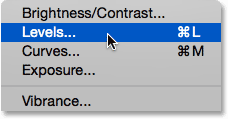
Идите на Слика> Подешавања> Нивои.
Ово отвара Пхотосхоп Левелс дијалог, исти дијалошки оквир који смо користили у претходним туторијалима како бисмо боље разумели како раде хистограми слике:
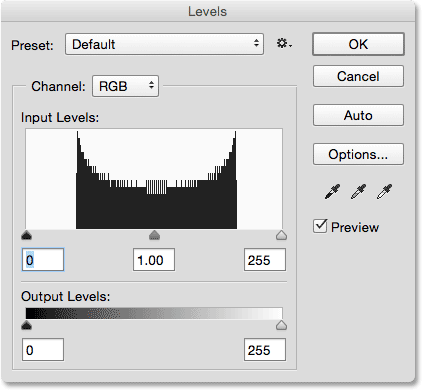
Дијалог оквир Нивои.
Процена хистограма
Само да брзо саберемо, хистограм је црни граф који изгледа као планински ланац у средини дијалошког оквира, и показује нам где и како се распоређује тренутни тонски распон слике (у мом случају градијент) између црно и бело. Ако погледате испод хистограма, видећете црно-бело градиент траку . Ова трака показује нам целокупни распон могућих вредности светлине (тоналне) које слика може да садржи, од црне доње леве до крајње десне. Има укупно 256 могућих вредности осветљења, укључујући црно-бело (са 254 нивоа између).
Тамо где се хистограм појављује директно изнад нивоа светлине у градијентној траци испод њега, то значи да имамо пикселе на слици на тачном нивоу осветљења. Наше очи виде разлике између нивоа осветљености као детаља на слици, тако да уопште, више нивоа светлине имамо, детаљнија се слика појављује. Хистограми не представљају стварни број пиксела на слици (пошто већина слика ових дана садржи милионе пиксела, због чега би хистограм био превелик да би могао да стане на екран). Уместо тога, они нам једноставно дају општи преглед колико је пиксела на слици на одређеној осветљености у поређењу са другим нивоима светлине. Што се већи хистограм појави на одређеном нивоу, то је већи број пиксела на том нивоу светлине. Ако се ниједан део хистограма не појави на одређеној нивоу осветљења, то значи да тренутно немамо пиксела на слици на том нивоу.
Погледајмо поближе што нам хистограм говори о нагибу. На „типичној“ фотографији оно што бисмо обично желели да видимо је хистограм који се протеже све од чисто црне крајње леве до чисто беле на крајњој десној страни. То је обично знак да је слика добро изложена са пуно детаља у целом распону тонова (сенке, средњи тонови и сјаји). Сада то није увек случај, као што смо научили када смо гледали примере слика са ниским и високим тастерима, али то је ипак корисна, општа смерница.
Нажалост, то уопште није оно што ми овде видимо. Уместо да се протеже преко целог распона тона са леве на десно, мој хистограм изгледа сав у средини. Примјетите да лијева страна хистограма, која представља најмрачније пикселе на слици, не почиње крајње лијево. У ствари, ни не долази близу. Ако узмемо ту леву ивицу и следимо је право до градијентне траке испод ње, видећемо да лева страна заправо почиње преко светлије нијансе сиве. Ово нам говори да тренутно уопште немамо дубоке, тамне црне слике. Најтамнији пиксели су свјетлији од црних:
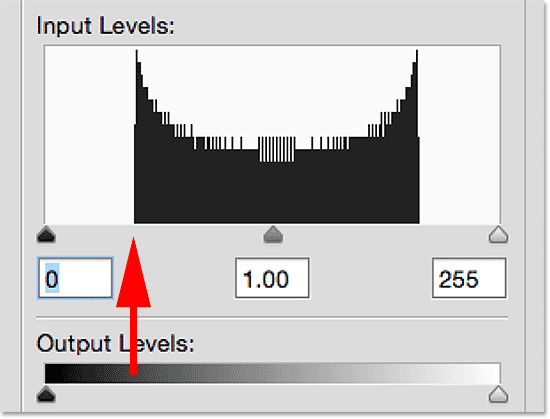
Лева страна хистограма почиње светлијом (од црне) нијансе сиве.
С друге стране, видимо да десна страна хистограма не почиње крајње десно (или негде близу њега). Уместо тога, ако следимо ту десну ивицу равно до градијента испод ње, видећемо да почиње преко тамније нијансе сиве, што нам говори да на слици тренутно нема светлих белих сјаја. Најлакши пиксели су тамнији од бијелог:
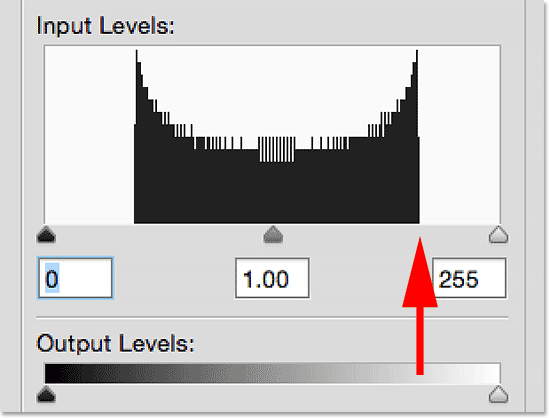
Десна страна хистограма почиње тамнијом (него белом) нијансом сиве.
Сада када смо прегледали хистограм, ако поново погледамо моју слику (градијент), знамо да је разлог што се тренутно не појављује као црно-бели градијент, јер као што нам је хистограм показао, немају црне или беле пикселе на слици. Најтамнији пиксели тренутно су свјетлији од црних, а најсвјетлији су пиксели тамнији од бијелих, што резултира лошим контрастом. Срећом, као што ћемо ускоро видети, подешавање нивоа чини проблеме попут ове једноставне за решавање:
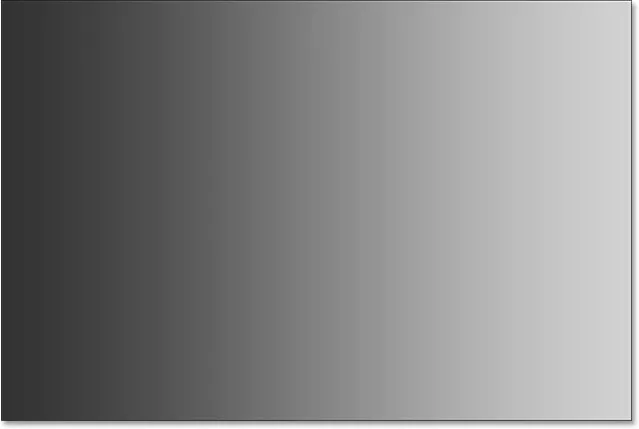
Сјене морају бити тамније, а врхови светлији. Нивои за спас!
Подешавање сенки клизачем црне тачке
Како можемо да побољшамо распон тона помоћу нивоа? Ако погледате директно испод „оквира“ хистограма (тај прозор у којем се појављује хистограм), видећете три мале иконе. Црни је крајњи леви, бели крајњи десни, а сиви у средини. Ове иконе су заправо клизачи и свака представља различит део распона тона. Лево је клизач црне тачке . Користи се за постављање нове црне тачке за слику. Онај са десне стране је клизач беле тачке, а користи се за постављање нове беле тачке за слику. Она која је у средини технички је позната као гама клизач, али је лакше само размишљати о њој као средњем клизачу . Користи се за осветљавање или затамњивање мидтонова:
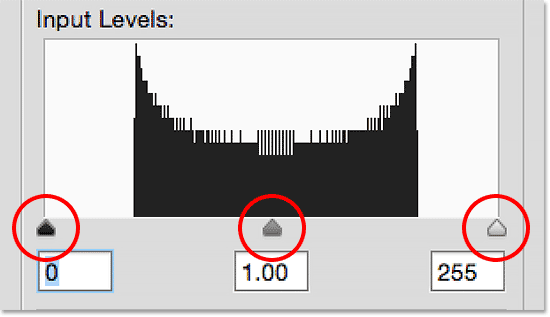
Црна тачка (лево), бела тачка (десно) и гама, или средњи тон, клизач (средина).
Кренимо с клизачем црне тачке на левој страни. Као што сам већ напоменуо, овај клизач користи се за постављање нове црне тачке за слику, али шта то значи? Па, знамо да нам леви руб хистограма показује колико су тренутно на слици тамни најмрачнији пиксели, а мој хистограм нам говори да најтамнији пиксели, који би требало да буду црни, нису ни близу црне. Постоји велики јаз између леве ивице оквира хистограма и леве ивице самог хистограма, а тај празан простор значи да нам недостају детаљи у тим тоновима:
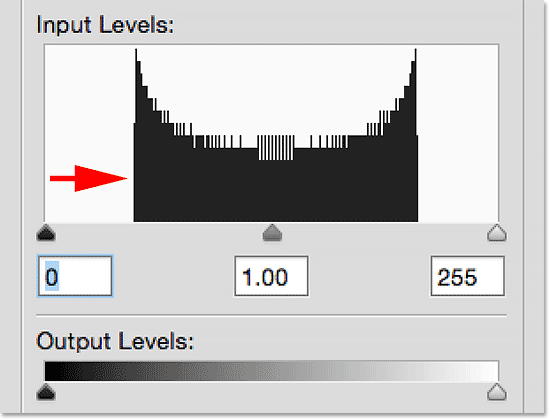
Јаз са леве стране хистограма значи да нам недостају детаљи о сенци.
Оно што нам је потребно је начин да се та празнина затвори. Другим речима, морамо снимити најмрачније пикселе на слици, без обзира на њихов тренутни ниво светлости, и повући их све до црне боје, а то можемо лако користећи клизач црне тачке. Све што треба да урадимо је да кликнемо на клизач црне тачке и превучемо је тамо где почиње лева ивица хистограма:
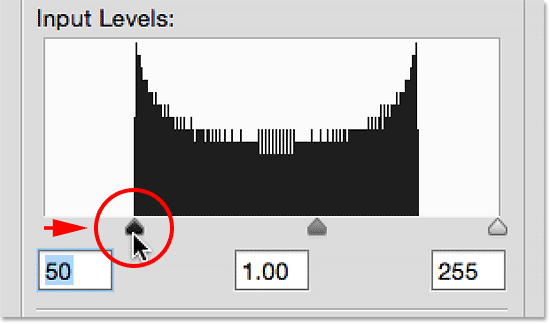
Повлачење клизача црне тачке до леве ивице хистограма.
Примјетићете да док повлачите клизач црне тачке десно, број у пољу испод ње (оквир са леве стране, који представља тренутну вредност црне тачке) се повећава. Почиње са 0, што је задана тонална вредност за црну боју, а у мом случају, када сам стигао до леве ивице хистограма, број се повећао на 50 . То значи да пре него што сам извршио било каква подешавања, најмрачнији пиксели на мојој слици нису били тамнији од нивоа светлине 50. Није било никаквих пиксела на нивоима осветљења од 0 до 49, што значи да смо пропустили 50 најмрачнијих могућих тонских вредности! Повлачењем клизача црне тачке на ниво 50 оно што ми кажемо Пхотосхопу је: "Узмите све пикселе на слици који су првобитно били на нивоу осветљења 50 и замрачите их на чисту црну". Другим речима, потамните их на ниво 0. То мислимо под "постављањем нове црне тачке". У овом случају, кажемо да би сви пиксели на или испод нивоа светлине од 50 требало да буду црни:
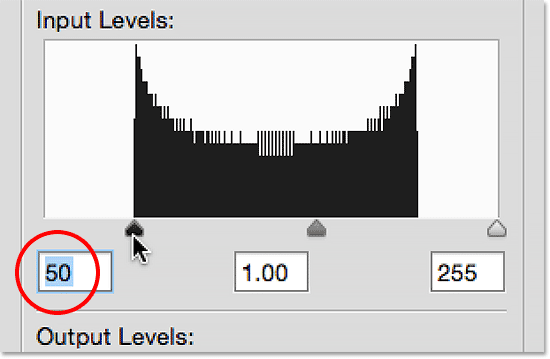
Црна тачка је повећана са 0 (задано) на ниво светлине 50.
Погледајмо мој градијент да видимо шта се догодило. Имајте на уму да је лева страна сада заправо црна, него светлија нијанса сиве. Сви пиксели који су првобитно били ниво 50 замрачени су све до нивоа 0. Опазите такође да промена није утицала само на пикселе који су били на нивоу 50. Пхотосхоп је наставио и прерасподелио остале тонске вредности као и да задржи прелазе. између нивоа светлине што је могуће глаткије. Захваљујући једном једноставном подешавању са клизачем црне тачке, сада имамо пуно детаља у сенци:
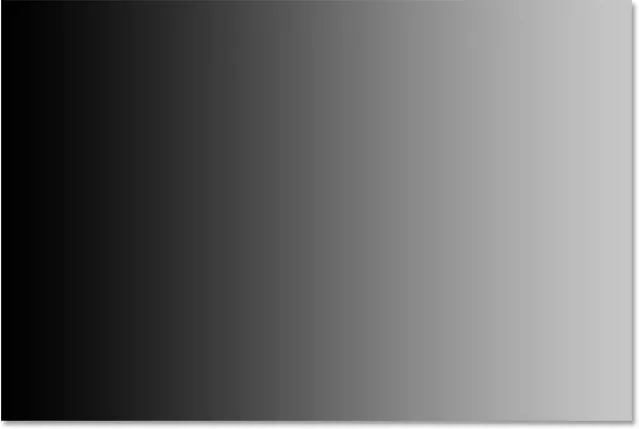
Након постављања нове црне тачке, лева страна градијента је сада тамна колико би требала бити.
Прилагођавање истицања клизачем беле тачке
Клизач беле тачке испод крајње десне стране оквира хистограма делује на исти начин, само што нам омогућава да поставимо нову белу тачку за слику. Мој хистограм приказује велики размак између десне стране оквира хистограма и десне ивице самог хистограма, тако да знамо да нам недостаје доста детаља у истакнутим фајловима. Најсветлији пиксели нису ни близу чисто чистој:
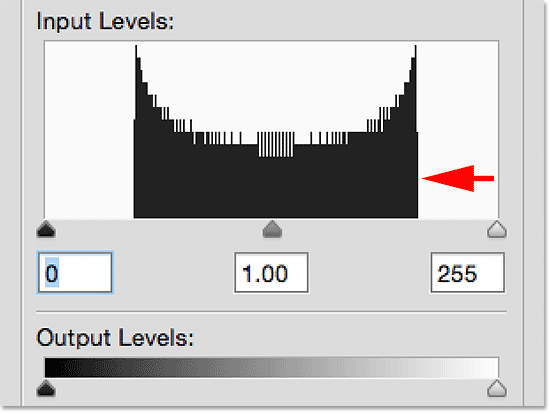
Јаз десно од хистограма значи да нам недостају детаљи истицања.
Да бисмо то поправили, све што треба да урадимо је да кликнемо на клизач беле тачке и превучемо га тамо где почиње десна ивица хистограма:
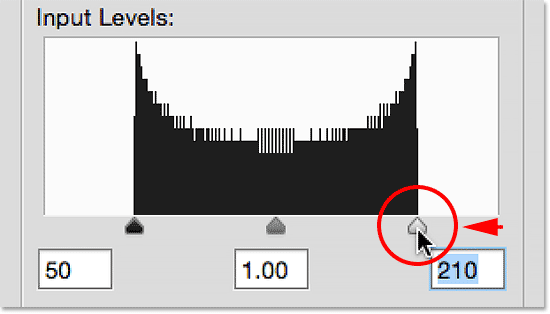
Повлачење клизача беле тачке до десне ивице хистограма.
Примјетићете да док повлачите клизач беле тачке на леву страну, број у пољу испод ње (оквир са десне стране, који представља тренутну вредност беле тачке) се смањује. Почиње од 255 (задана вредност за бело), а кад сам стигао до десне ивице хистограма, број се смањио на 210 . То значи да најсветлији пиксели на мојој слици нису били лакши од нивоа 210. Уопште није било пиксела на нивоима осветљења од 211 до 255, што значи да смо пропустили 45 најсјајнијих могућих тонских вредности! Повлачењем клизача беле тачке на ниво 210, рећи ћемо Пхотосхопу, „Узмите све пикселе који су били на почетку на нивоу светлине 210 и осветлите их до чисто беле“. Другим речима, осветлите их на ниво 255. Ово значи "постављање нове беле тачке". Кажемо да би било који пиксел на или изнад нивоа светлости, у овом случају 210, сада требало да буде бели:
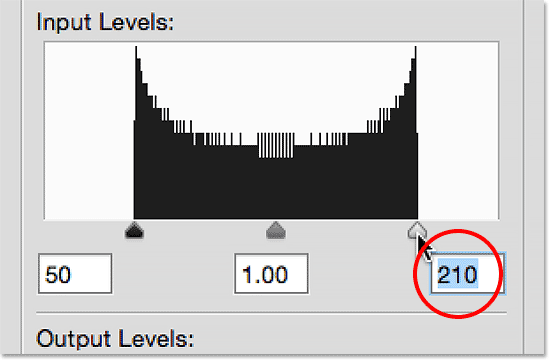
Бела тачка је спуштена са 255 (задано) на ниво светлине 210.
Ако поново погледамо мој градијент, видећемо да је десна страна сада лепа и светла. Пхотосхоп је узео све пикселе који су првобитно били на нивоу 210 и учинио их белим. И баш као што је то учинио с црном тачком, редистрибуирао је остале тонске вредности за нас, одржавајући лепе и глатке прелазе између нивоа. Једноставним повлачењем клизача црне и беле тачке према ивицама хистограма, исправили смо распон тона, појачавајући контраст и дајући нам прави градијент црно-беле:
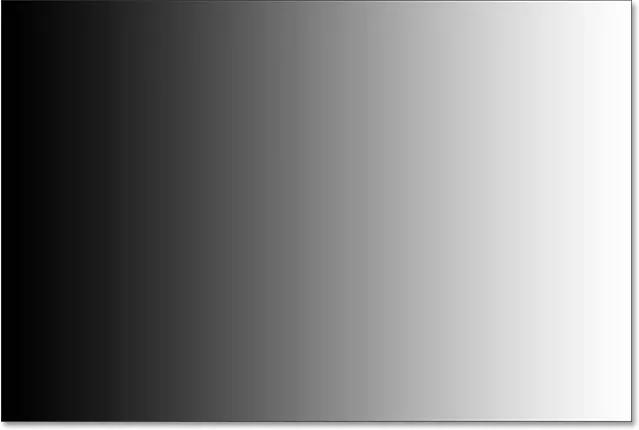
Након постављања нове беле тачке, десна страна градијента је сада бела.
Подешавање мидтонова помоћу клизача Мидтоне
Често ћете открити да једном када поставите нове црно-беле тачке, слика сада изгледа или превише мрачно или превише светло и испрано. То је зато што прилагођавање црно-белих тачака обично утиче и на мидтонове на слици. Да бисмо то поправили, све што треба да урадимо је да превучете клизач средњег тона (сиви клизач у средини, такође познат као гама клизач). У случају мог градијента, стварно не видимо проблем са средњим тоновима, али још увек га можемо користити да бисмо схватили какав ефекат клизач средњег тона има на слику.
Средњи тонски клизач је подједнако једноставан за употребу као и друга два клизача, али делује мало другачије. Такође се понаша супротно ономе што бисте могли да очекујете, што може довести до неке збрке. За разлику од клизача црне и беле тачке који нам омогућавају да поставимо одређене тоналне вредности за нове црно-беле тачке (у мом случају, црну тачку сам поставио на ниво 50, а белу тачку на ниво 210), клизач средњег тона не рад са стварним тоналним вредностима. То је главни разлог зашто га многи корисници Пхотосхопа збуњују. Погледајмо ближе.
Поље непосредно испод клизача средњег тона представља његову тренутну вредност. Примјетите да је његова задана вриједност 1, 00 . Одмах се овдје нешто чини другачије. Мислим, шта је са децималком? Друге две вредности немају децимале. Како вредност светлине може имати децималну вредност?
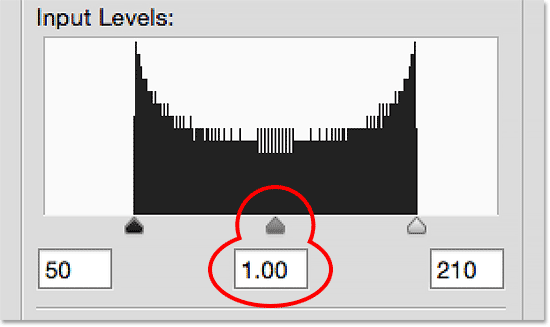
Клизач средњег тона са његовом необичном заданом вриједношћу 1, 00.
Такође, ако на хистограму постоји 256 могућих вредности осветљења, са црном бојом у 0 на једном крају, а белом на 255 на другом, како има смисла да средња вредност (то јест, вредност између црно-беле) буде 1.00? Зар не би требао бити нешто ближи 128? Одговор је "да", требало би да буде нешто ближе 128, ако број представља стварну тоналну вредност. Али није. Број у кутији је заправо експонент (размислите математику, као у „2 до снаге 8“). Уместо да поставимо специфичну тоналну вредност као што смо то учинили са црном и белом тачком, превлачењем клизача средњег тона прилагођава се оно што је познато као гама кривуља (због чега је технички назив за клизач средњег тона гама клизач).
Не брините, нема потребе да се прашимо из математичких књига или упадамо у детаљно објашњење гама кривуља. Не бисте требали знати ништа техничко да бисте користили нивое. Све што заиста морамо знати да не би било забуне је да број у средњем тону не представља стварни ниво светлине.
Дакле, ако није ниво светлине, како га користимо? Најједноставнији начин размишљања о вредности средњег тона је да, по заданом од 1, 00, не мењамо јачину средњег тона. Било која вредност већа од 1, 00 повећаће светлост мидтонова. Што је већа вредност, они ће се појавити светлији. Свака вредност испод 1.00 потамниће мидтонове. Што је нижа вредност, они ће се појавити тамније. Важна напомена је да клизач средњег тона нема утицаја на црну и белу тачку. То утиче само на светлост тонова између.
Да вам покажем на шта мислим, кликнућу на клизач средњег тона и превучете га улево, повећавајући вредност од 1, 00 до 1, 50:
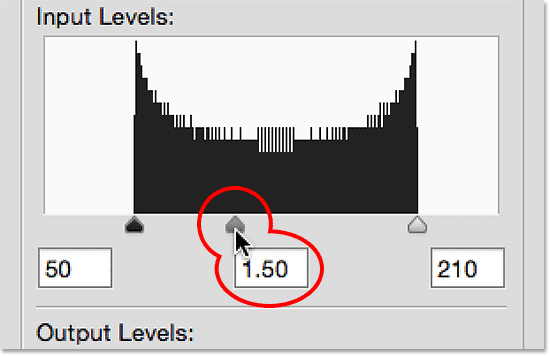
Повећање средње тонове повлачењем клизача улево.
Повлачењем клизача улево и повећањем средње тоне, осветлио сам средњотонске слике на слици (или у овом случају градијент). Овде можемо видети поређење „пре и после“. Доња половина слике је изворни градијент, пре него што су извршена било каква подешавања у средњим тоновима. Горња половина приказује резултат након што превучете клизач средњег тона лево. Примјетите да се црно-бијела подручја на оба краја нису промијенила. Клизач средњег тона није имао утицаја на вредности црне и беле тачке које сам поставио раније. Међутим, тонови између црно-бијелог сада изгледају свјетлији него што су били изворни:
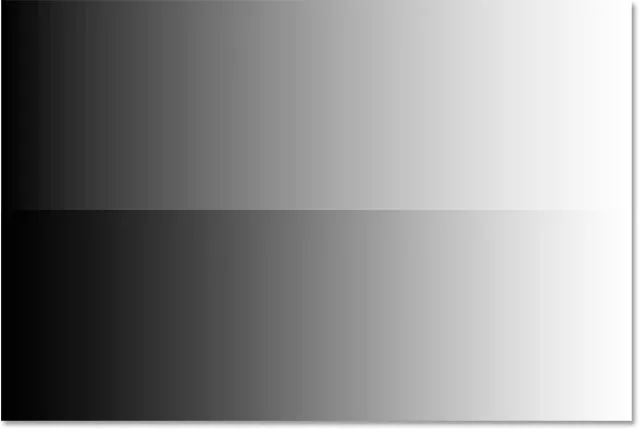
Упоређивање средњих тонова пре (доле) и после (горње) након повлачења клизача улево.
Раније сам споменуо да се клизач средњег тона понаша супротно ономе што бисте могли да очекујете. Можда мислите да би повлачењем клизача средњег тона према левој страни, што га помера ближе црној, потамнило у средњим тоновима. Уосталом, обично не мислимо на црно када покушавамо нешто да посветлимо. Али, као што смо управо видели, чини и супротно. Повлачење клизача средњег тона према црној боји повећава средњу тону, а повећавање вредности тона узрокује да средњи тони постану светлији, а не тамнији.
Овог пута повући ћу клизач средњег тона удесно, што смањује средњу вредност. Превући ћу је до 0, 50:
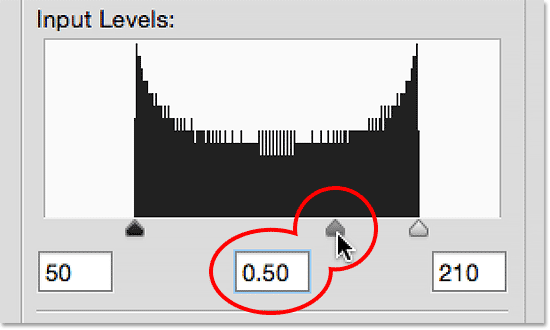
Смањивање средње тонове повлачењем клизача удесно.
И ево "пре и после" поређења онога што се догодило. Оригинални градијент (без подешавања средњег тона) је на дну, а подешена верзија је на врху. Још једном, клизач средњег тона није имао утицаја на црно-беле тачке, али тонови између њих сада изгледају тамније. Опет, ово се чини супротно ономе што бисте могли да очекујете. Повлачењем клизача средњег тона према белој боји изгледа да би требало да осветли мидтонове, а у ствари их потамни. Лако је помешати ствари са клизачем средњег тона, па ако се икада нађете да га вучете у погрешном смеру, само се зауставите, превуците га у супротном смеру и реците особи која вас гледа преко рамена: "Само проверите да ли је обраћаш пажњу ":
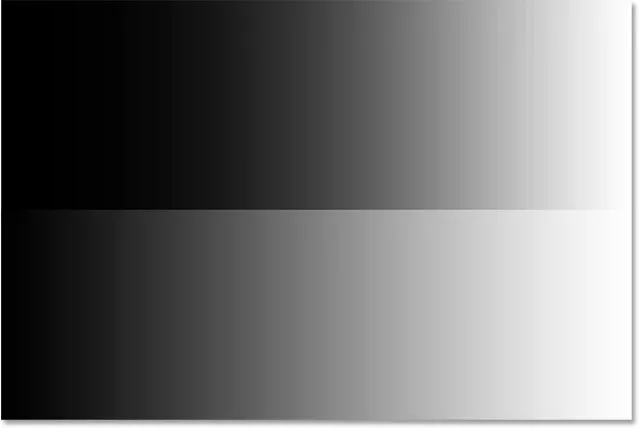
Средње тонове сада изгледају тамније (горње) него што су биле првобитно (доле) након што превучете клизач удесно.
Пример реалног света
Сада када смо покрили детаље како функционише Пхотосхоп-ово подешавање нивоа, узмимо све што смо научили и искористимо за брзо побољшање тоналног опсега слике. Ево старе фотографије коју сам скенирао у Пхотосхоп. Слика је временом изблиједјела и сада пати од слабог контраста због недостатка стварних сјена или сјаја. Иако ћу овде исправљати црно-белу слику, можете користити потпуно исте кораке са сликама у боји:
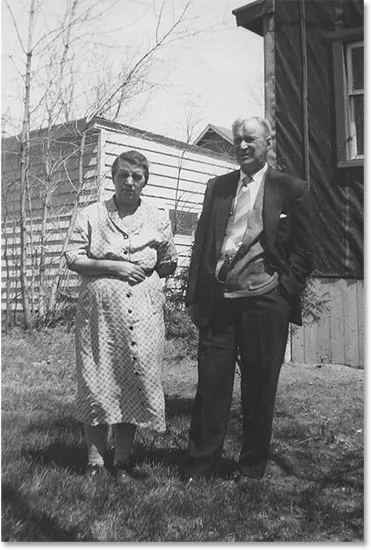
Стара фотографија скенирана у Пхотосхоп.
Корак 1: Умножите позадински слој
Овде видимо фотографију која седи на позадини слоја на плочи Слојеви:
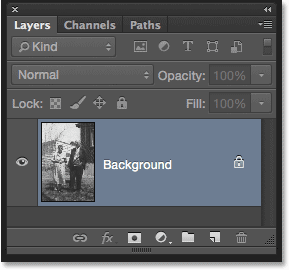
Фотографија на позадини слоја.
Користећи исте кораке које смо претходно покривали, пошто ћу ја применити нивое као статичко подешавање, прво што ћу урадити је копирање позадинског слоја. Да направим копију, могу се пребацити на мени Лаиер на врху екрана, изабрати Ново, затим изабрати Лаиер Виа Цопи, или могу да користим бржу пречицу на тастатури, Цтрл + Ј (Вин) / Цомманд + Ј ( Мац). Пхотосхоп прави копију, именује је "Слој 1" и поставља је изнад позадинског слоја:
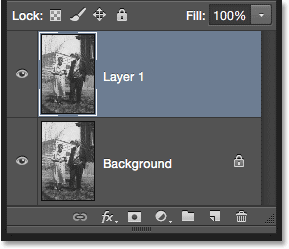
Копија слике се појављује изнад оригинала.
Будући да је увек добро доделити описним именима слојевима, брзо ћу двапут кликнути на име новог слоја ("Лаиер 1") и променити га у "Левелс". Да прихватим промену имена, притисните тастер Ентер (Вин) / Ретурн (Мац) на тастатури. Сада имамо своју копију слике на којој радимо, тако да не мењамо оригинал:
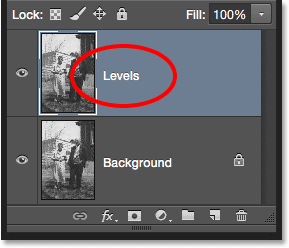
Преименовање новог слоја у "Нивои".
Корак 2: Додајте нивое Подешавање слике
Да додам подешавање нивоа, прећи ћу на мени Слика, изабрати Подешавања, а затим изабрати Нивои . Такође бих могао да одаберем нивое директно са тастатуре притиском на Цтрл + Л (Вин) / Цомманд + Л (Мац). Било како било, отвара се дијалошки оквир Нивои:
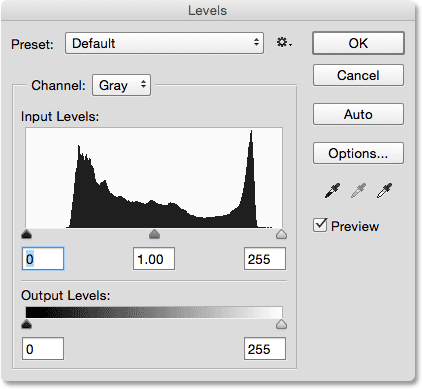
Дијалог оквир Нивои још једном.
Корак 3: Процена хистограма
Зумираћу хистограм, и баш као и са градијентом који смо раније гледали, овај хистограм нам показује да тренутно немамо црних или белих пиксела на слици. Лева страна градијента започиње светлијом (од црне) нијансе сиве, а десна почиње тамнијом (него белом) нијансом сиве. Уопште немамо детаља у најмрачнијим и најсветлијим тоновима, што објашњава зашто фотографији недостаје контраст:
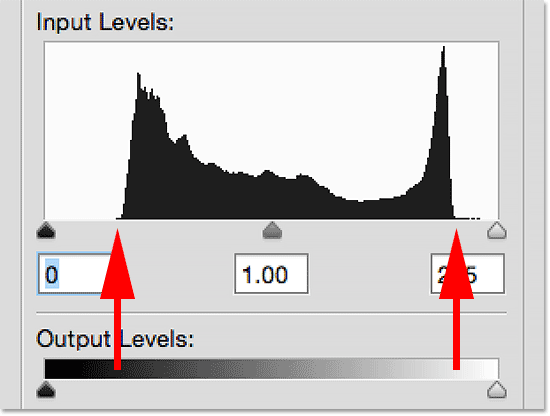
Хистограм нам показује да нам недостаје сенка и истичу детаље на слици.
4. корак: Повуците клизач црне тачке
Као што смо сазнали, постоје три једноставна корака за исправљање ове слике. Прво смо поставили нову црну тачку. Друго, поставили смо нову белу тачку. И треће, осветљавамо или затамњујемо мидтоне по потреби. Почећу са црном тачком тако што ћу кликнути на клизач црне тачке и превући је до места где почиње лева ивица хистограма. Примјетите да се вриједност црне тачке у пољу с лијеве стране повећава од 0 до нивоа од 42. То значи да ће Пхотосхоп узети све пикселе који су били првобитно на нивоу свјетлине 42 и замрачити их на ниво 0, чинећи их црним:
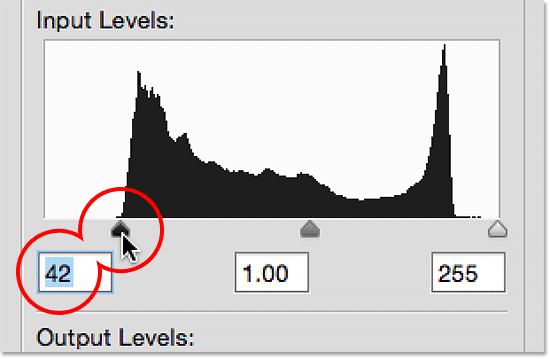
Повлачење клизача црне тачке до леве ивице хистограма.
Ево фотографије након постављања нове црне тачке. Већ сада ствари изгледају боље с дубоким, тамним црним бојама и пуно детаља у сенкама:
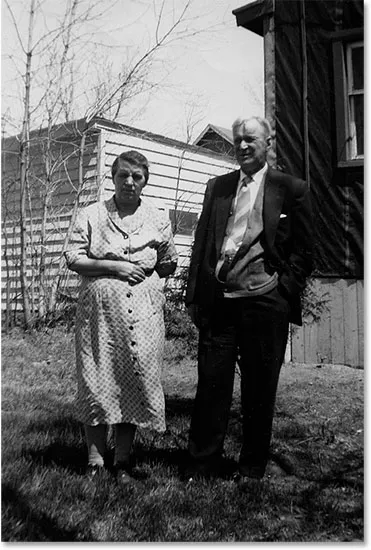
Фотографија након исправљања сенки.
Корак 5: Повуците клизач беле тачке
Затим ћу кликнути на клизач бијеле тачке и превући га тамо гдје почиње десна ивица хистограма. Ако погледате пажљиво, видећете да хистограм приказује неколико пиксела непосредно пре наглог пораста хистограма, али нећу се бринути за њих. Уместо тога, повући ћу клизач беле тачке до места где почиње највећи део хистограма. Примијетите да се вриједност бијеле тачке у пољу с десне стране смањила са нивоа 255 на ниво 232. Пхотосхоп ће узети све пикселе који су били на нивоу 232 и осветлити их на ниво 255, чинећи их белим:
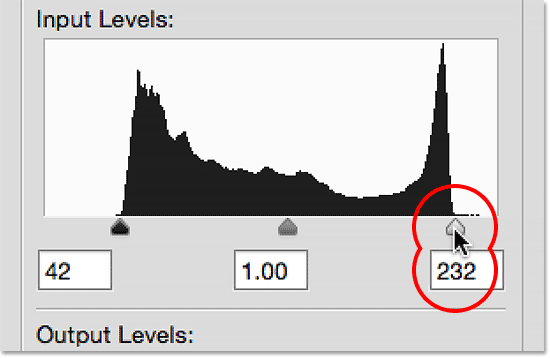
Повлачење клизача беле тачке до десне ивице хистограма.
И ево резултата. Сада смо исправили и сенке и нагласке, пружајући слици толико потребно појачање у контрасту:
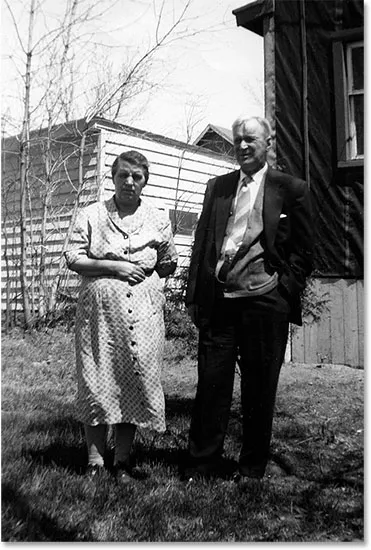
Фотографија је након исправљања сенки и истицања.
Корак 6: Повуците клизач Мидтоне
Прилагодили смо црну и белу тачку, али сада је слика у целини превише тамна. Да бисмо то поправили, све што треба да учинимо је осветлити мидтонове, а то могу учинити кликом на клизач средњег тона и превлачењем са леве стране. Мала повећања или смањења вредности средњег тона могу донети велику разлику, тако да у већини случајева клизач нећете морати јако да вучете. Овде сам повећао вредност средњег тона са подразумеваних 1.00 на нешто вишу вредност од 1.15 (запамтите, вредности веће од 1.00 осветљавају мидтоне, а вредности ниже од 1.00 затамњују их).
За разлику од постављања црне и беле тачке на којој је лако видети где почињу леви и десни ивице хистограма, мидтонови су мало субјективнији. Стварно требате да пазите на слику док повлачите клизач средњег тона и сами одлучујете која поставка изгледа најбоље:
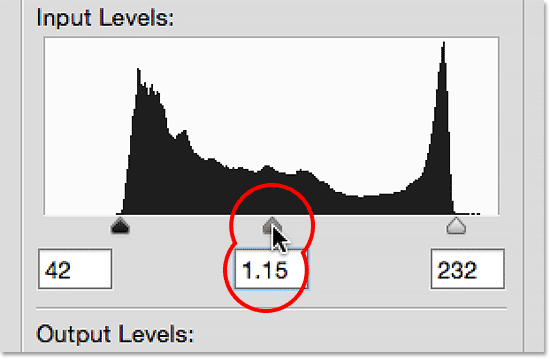
Повлачењем клизача средњег тона улево да бисте осветлили мидтонове.
Ево, након што сам посветлио мидтоне, мој је коначни резултат:
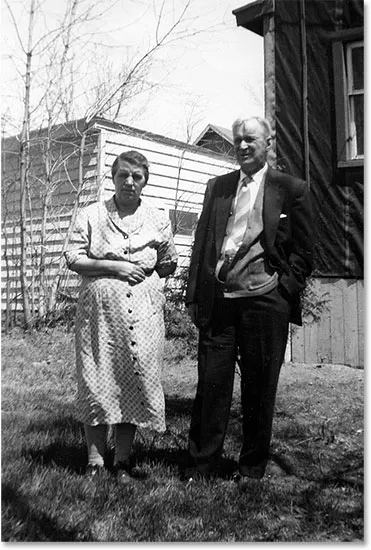
Коначна слика.
Опција прегледа
Ево неколико брзих савета при раду са Нивоима. Ако у било којем тренутку желите да упоредите своја подешавања са начином на који је слика изгледала оригинално, једноставно поништите опцију Превиев у дијалошком оквиру. Ако је Укључен претпреглед, у главном делу документа ћете видети оригиналну, неисправљену фотографију. Кликните поново унутар потврдног оквира да бисте поново укључили опцију Превиев и погледали подешену верзију. Такође можете укључити и искључити опцију Превиев притиском на слово П на тастатури:
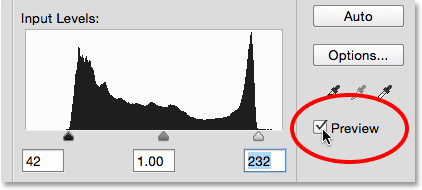
Опција Превиев у дијалошком оквиру Левелс.
Ресетовање клизача
Ако вам се поставке уопште не свиђају и желите да брзо вратите клизаче на њихове задате вредности, притисните и држите тастер Алт (Вин) / Оптион (Мац) на тастатури. Ово ће променити дугме Откажи у дугме Ресет . Кликните тастер Ресет да бисте ресетовали клизаче:
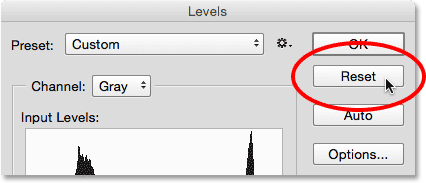
Притисните и држите Алт (Вин) / Оптион (Мац) да бисте променили Цанцел у Ресет.
Примјена поставки на слику
Када сте задовољни са подешавањима, кликните ОК у дијалогу Левелс да бисте их преузели за слој и затворили из дијалошког оквира Левелс (ако желите да затворите дијалог без примене поставки, уместо тога кликните на Цанцел ). :
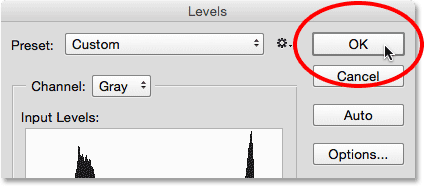
Кликом на У реду да применим моје поставке на слој.
Поређење оригиналне и прилагођене верзије
Након што примените своја подешавања, можете упоредити прилагођену верзију слике са оригиналном кликом на икону видљивости (икону очне јабучице) за ниво Нивои на панелу Слојеви:
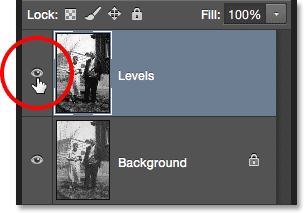
Кликом на икону видљивости за ниво Левелс.
Једном кликом на икону видљивости привремено ће се сакрити ниво нивоа у документу, откривајући оригиналну, неисправљену слику:
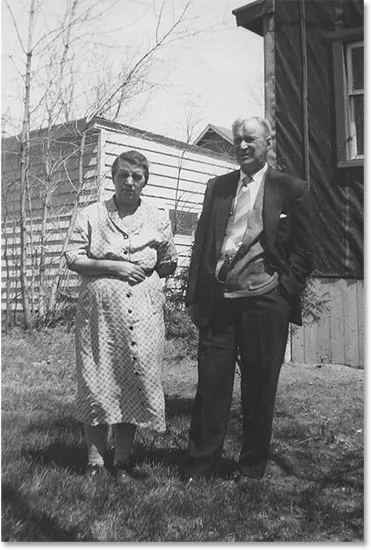
Оригинална фотографија.
Кликните поново икону видљивости да бисте поново укључили слој Нивои и погледали подешену верзију:
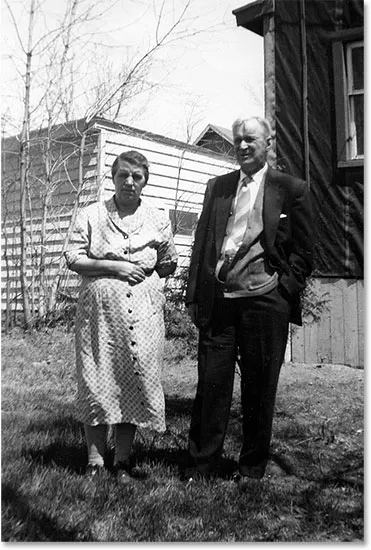
Исправљена верзија.
И ту га имамо! У овом туториалу смо описали основе како функционише Пхотосхоп-ова прилагодба нивоа и како га применити као статичко подешавање ради исправљања укупних тонских проблема у сенкама, истакнутостима и средњим тоновима слике. Ипак има још тога да се научи! У следећим туторијалама ћемо истражити дугме Аутоматски у нивоима, црну тачку, белу тачку и сиву тачку капи, важну разлику између улазних и излазних клизача и још много тога! Осим тога, научит ћемо како примијенити нивое не као статичко подешавање, већ као слој прилагођавања који се не може уништавати и (ново у Пхотосхоп ЦЦ 2015) како га примијенити као паметни филтар који се може уређивати!